Hoy aprenderás cómo acceder a un bucket S3 desde Windows utilizando una herramienta gratuita y muy fácil de usar.
S3 Browser es una aplicación para Windows que permite acceder y gestionar archivos almacenados en buckets S3, ya sea en Amazon S3 o en servicios compatibles como Wasabi, Backblaze, MinIO, entre otros. Gracias a su interfaz gráfica intuitiva, es ideal tanto para usuarios individuales como para profesionales IT que prefieren evitar el uso de la línea de comandos (CLI) o la consola web de AWS.
Además, S3 Browser cuenta con una versión de pago (Pro) que mejora aspectos clave como la velocidad de transferencia, el número de conexiones almacenadas, y añade funcionalidades avanzadas que pueden marcar la diferencia si usas la herramienta de forma frecuente o en entornos profesionales.
Para esta tuturial usaremos la versión gratuita
Tabla de contenidos
Descargar e instalar S3 browser para Windows
Para empezar, puedes descargar la aplicación desde su sitio oficial: https://s3browser.com/
Ejecutamos el instalador, el asistente no tiene mucho misterio.
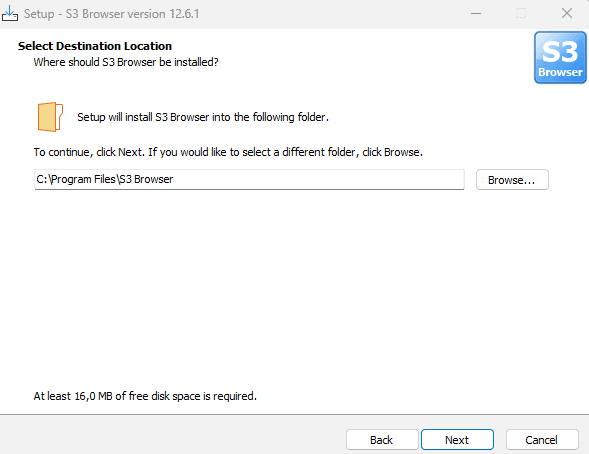
Conexión a bucket S3 desde Windows
Para conectarnos a un bucket S3 de Amazon, únicamente necesitaremos dos datos esenciales:
- Access Key ID
- Secret Access Key
Sin embargo, si vamos a trabajar con un servicio compatible con S3 (como MinIO, Wasabi, Backblaze, etc.), también será necesario especificar el API endpoint, es decir, la URL de conexión al servicio.
En este ejemplo, realizaré la conexión a un bucket S3 en MinIO, alojado en EasyDataHost, un proveedor de almacenamiento compatible con el protocolo S3.
Para conectarnos a nuestro bucket, hacemos clic en Accounts > Add new account…
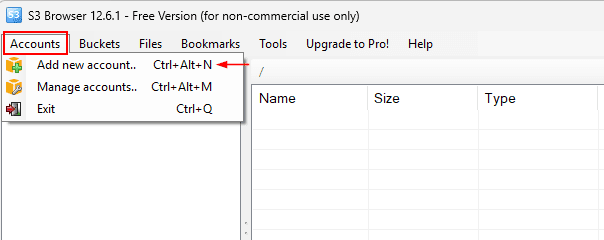
Se abrirá una ventana donde debemos introducir los datos de conexión correspondientes al bucket S3.
Dado que en este caso estamos usando un servicio compatible con S3, seleccionaremos la opción S3 Compatible Storage en el campo Account Type.
A continuación, rellenamos los siguientes campos:
- API Endpoint: La URL de conexión proporcionada por nuestro proveedor (por ejemplo,
https://eu-es-s3gateway.edh-services.com) - Access Key ID: Clave pública de acceso.
- Secret Access Key: Clave privada asociada.
Una vez completados todos los campos, hacemos clic en Save Changes para guardar la configuración y comenzar a trabajar con el bucket.
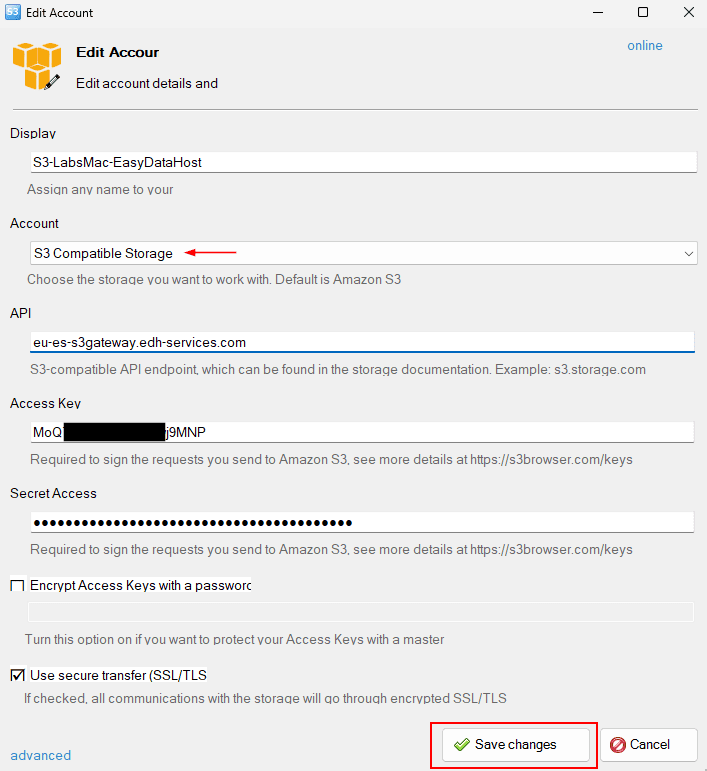
Ahora podemos conectarnos al bucket y ver los datos que se almacenan. Además podemos subir archivos/carpetas como eliminar…
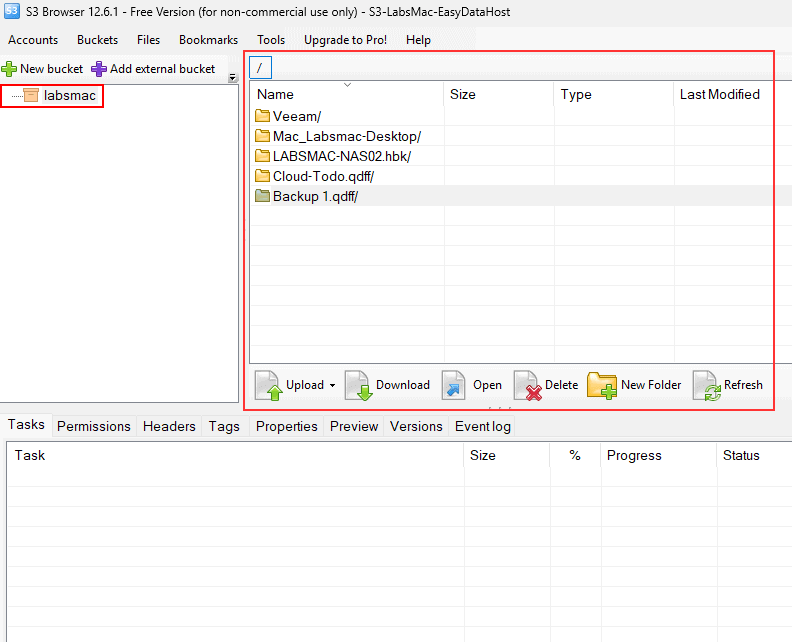
En Accounts podemos ver el listado de buckets listos para su conexión. Recordemos que la versión gratuita solo permite almacenar o guardar dos buckets S3, si queremos almacenar más, tendremos que optar por la versión de pago.
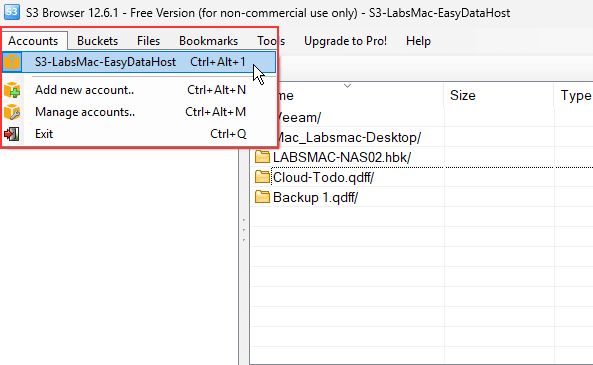
Eso es todo chic@s, espero que les haya servido el post de cómo cómo acceder a un bucket S3 desde Windows usando S3 Browser, muy útil cuando queremos subir archivos o eliminar datos.
Este contenido está patrocinado por EasyDataHost, proveedor de confianza en soluciones de hosting y almacenamiento. Su servicio de almacenamiento de objetos S3 es totalmente compatible con Veeam, lo que lo convierte en una alternativa ideal para empresas que buscan una infraestructura robusta y asequible para sus entornos de respaldo.

